 网友评分:5分
网友评分:5分
SolidWorks2021中文版是一款全新的计算机CAM分析软件。该软件在这个版本中增强了用户在执行日常设计、文档编制、数据管理、验证等任务时所使用的功能和工作流程的能力,让你轻松优化了工作的流程,非常适合3D产品设计师使用。
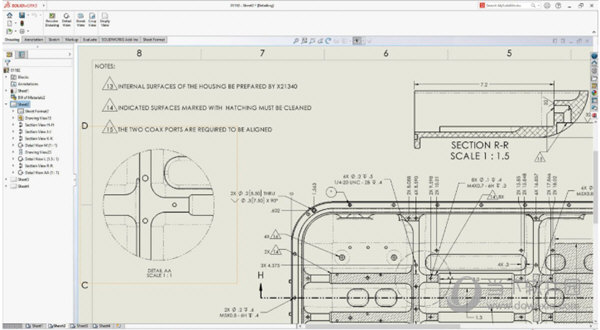
01.图纸详图模式改进
在SOLIDWORKS 2020中引入的详图模式提供了一种在几秒钟内打开大量工程图的方法,但不仅限于查看工程图。得益于SOLIDWORKS 2021所增加的性能改进,查看性能超快。细化模式可让您执行典型的细化任务,例如编辑和添加尺寸及注释。该模型不会被加载,因此共享工程图文件很容易,但是请放心,工程图视图是完整的,并且不会丢失细节。
新功能包括:
改进了出详图模式的性能,可进一步加快图形创建的速度
改进了添加孔标注,编辑现有尺寸和注释以及添加“局部”,“断裂”和“裁切”视图的能力
好处:通过对出详图模式进行更多改进,可以更快地处理大型装配图。
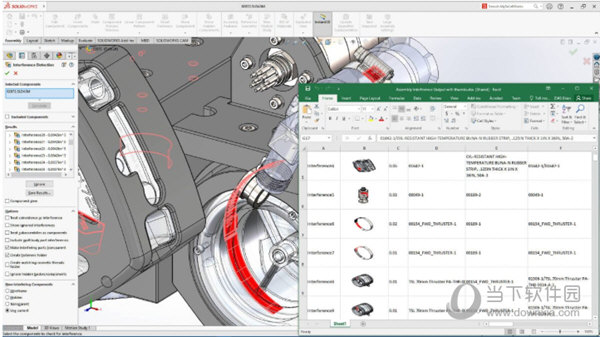
02.装配建模增强
当您花时间在SOLIDWORKS 2021中创建装配设计并在其中进行工作时,您会发现更多简化的工具可帮助您装配,图案化和分析装配。
为了改善轻量级零部件的使用,现在还存在一种更简化的方法来访问其装配和特征信息。现在,仅从Feature Manager树中扩展组件即可按需动态加载这些组件,从而使您能够访问完全解析的子装配体或零件。这样可以避免不必要地加载大型装配体,但可以使您快速访问和解决需要处理的零部件。
SOLIDWORKS始终提供更改模式中每个组件实例的配置的灵活性。但是,有时您可能只希望所有组件都引用原始实例。一次执行一次可能很耗时。
SOLIDWORKS 2021中的新增功能是一个新选项,用于同步由模式创建的所有组件实例的配置。通过从快捷菜单下拉菜单中无意中更改了任何这些组件的配置,以及通过在“组件属性”对话框中锁定了此选项,此新选项也有帮助。这样可以确保在对模式的种子组件进行任何配置更改时,这些更改将被正确传播。
最后,干扰检测是一个功能强大的工具,可以快速发现设计中的问题。SOLIDWORKS 2021现在提供了将干扰保存在电子表格中的选项。您甚至可以选择捕获每种干扰的屏幕截图,以便可以与组织内的其他人员共享和查看这些干扰。这提供了一种新的协作方式,可以检查设计中的干扰并确定它们是否由于合适的条件而为故意的,或者与他人协作进行哪些更改以解决干扰。
新增强功能的摘要是:
扩展功能树节点时自动解析轻量级组件的选项
沿路径的链型使用曲线长度而非弦长
干扰检测报告与图像一起导出到Microsoft®Excel电子表格
SOLIDWORKS 2021干扰检测报告
好处:使用简化的工作流程设计组件。

03.改进的装配简化
SOLIDWORKS 2019中引入的轮廓变形(Silhouette Defeature) 允许您创建装配体的简化表示或保护专有信息。Silhouette Defeature提供了直观的分步工作流程,以使用各种几何简化工具来定义简化版本。
SOLIDWORKS 2021中的轮廓变形的新功能是能够将简化的表示形式另存为配置中的原始配置(从其创建)。这样就无需管理包含简化模型的单独文件。现在,在更高级别的装配体中使用失效模型时,只需单击鼠标右键并选择使用“失效”版本即可。
失败的装配作为配置提供了一种方法,既可以在视觉上简化复杂的装配,又可以在不需要单个组件的所有细节的情况下提高性能。
有了新的增强功能:
失败的模型可以保存为配置
易于在完整版本和简化版本之间切换
操作模仿任何其他配置
好处:简化装配可以更好地工作。
04.性能改进
每年,DS SOLIDWORKS都致力于增强功能,质量和性能。今年,SOLIDWORKS将其58%的资源用于客户要求…性能的第一件事。
性能增强包括更快的图形创建,改进的详细模式以及更多的编辑功能。选择,平移和快速缩放使您的日常工作更快。改进的遮挡剔除和轮廓边使用更多的GPU来获得更快的帧。更快的文件操作,配置切换以及自动的轻量级模式解析功能,可以帮助您解决最复杂的程序集。
如果您使用的是SOLIDWORKS PDM,那么您知道很多速度都来自数据库的效率。2021提供了性能改进,使您大多数日常文件操作和工作流显着加快。更快的操作,例如签入,添加文件,更改状态,打开,保存,删除。
性能改进的摘要是:
改进了遮挡剔除,轮廓线边缘和图形的性能;快速配置开关
打开,保存和关闭装配体的性能显着提高
检测和报告循环引用
将文件添加到SOLIDWORKS PDM保管库的速度明显加快
如果要画真实螺纹需要先“插入”——“曲线”——“螺旋线”。然后选择圆柱体的一个端面,按Ctrl+8使其正对屏幕,再草绘一个直径10mm的圆与圆柱体端面圆重合,确定,就会出现螺旋线预览并且左边会出现参数设定。
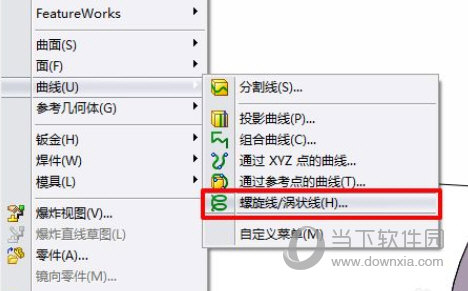
参数设定,这里我设置螺距为1.5mm,反向打勾,圈数为15(也可以设置不超出圆柱体),起始角度设为0°(注意一下最好让螺旋线的起始位置在某一个基面上,便于下面草绘切口截面),确定,得到螺旋线。
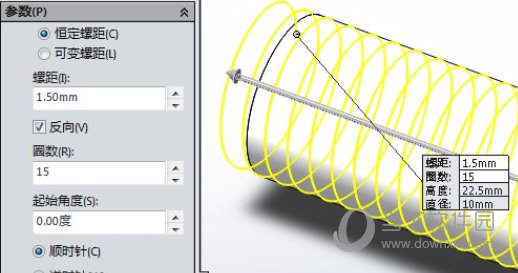
这里设置螺旋线的起始角度为0°后,起始位置是从“上视基准面”开始的,所以点“草图绘制”(下图显示的是“退出草图”是因为已经开始草绘了),选择“上视基准面”,按Ctrl+8使其正对屏幕,绘制草图(草图的最上面一点与螺旋线的起始位置重合,鼠标移到螺旋线起始位置的时候会亮起一个小圆点。
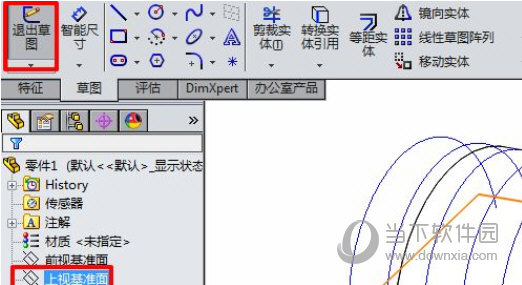
选择“扫描切除”工具,选择草绘的梯形为“轮廓”,选择螺旋线为“路径”来切出螺纹,最后保存一下即可。
打开solidworks,点击“插入”,“曲线”,“螺旋线/涡状线”
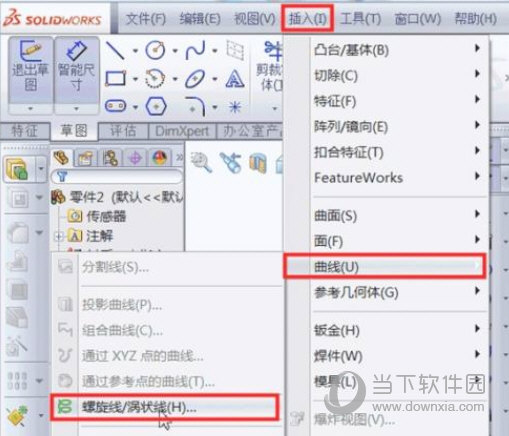
输入螺旋线的参数;
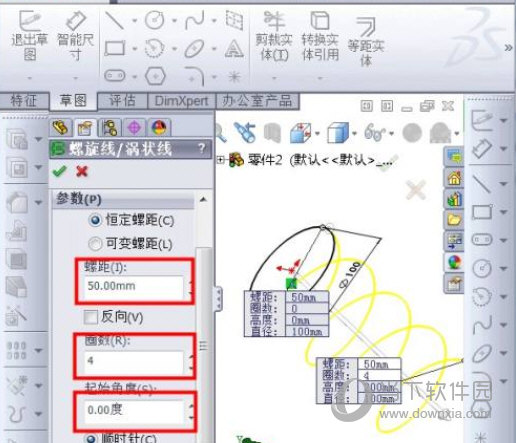
确定,螺旋线就生成了,这个螺旋线就是扫描路径;
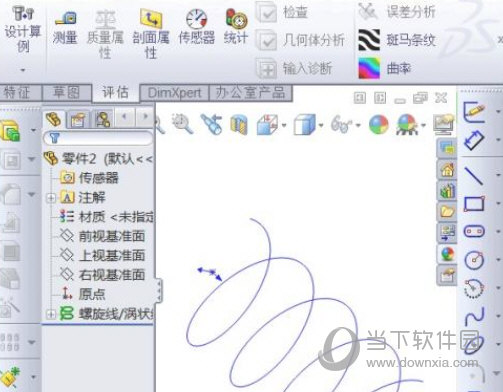
下面准备建立第二个轮廓草图,选择面,选择的面一定要和螺旋线的开始线(或者结束线)垂直,切记,这是重点;
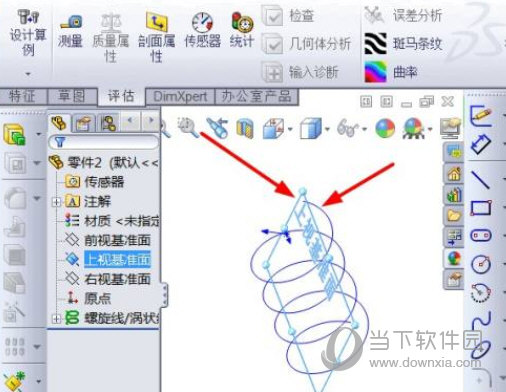
在这个面上绘制草图,点击正视,在螺旋线的起始点画一个直径为20mm圆,并标注尺寸;
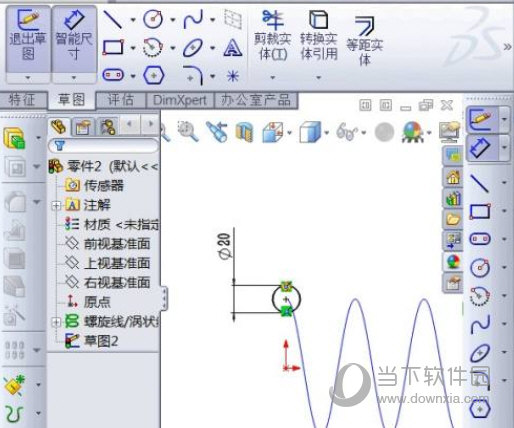
退出草图,现在第二个轮廓草图就建立好了。
首先打开solidworks软件;

按住Ctrl和n键,打开新建对话框,新建装配体,确定;
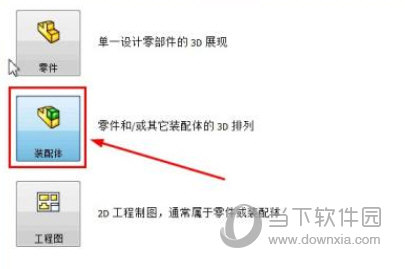
进入装配体模式;

导入你已经建好的模型;
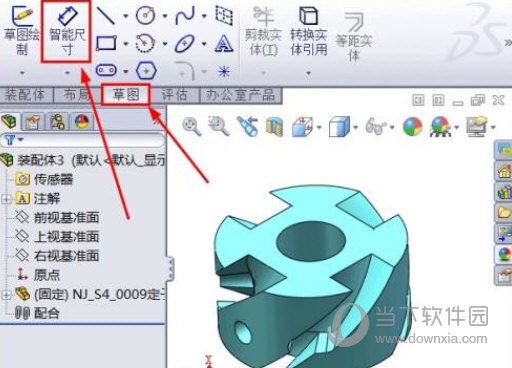
选择上方的“草图”模式,选择“智能标注”尺寸。
标签: Solidworks 3D建模 三维设计
 15.5G
15.5G  15.9G
15.9G  3.96G
3.96G  2.33G
2.33G  15.49G
15.49G  16.08G
16.08G  14.54G
14.54G  4K
4K  11.72G
11.72G  3K
3K 
全民K歌PC版 V2.21.170 官方最新版 92.37M | 简体中文 | 7.6
下载
安卓投屏 V8.7.6 免费版 56.26M | 简体中文 | 5
下载
dnf反和谐补丁2021 最新免费版 273M | 简体中文 | 5
下载
GTA4完全版汉化补丁 V2021 Steam版 5.5M | 简体中文 | 5
下载
TapTap电脑版 V2.11.0 官方最新版 36.36M | 简体中文 | 5
下载
征服的荣耀围城修改器 V1.0 游侠版 30.42M | 简体中文 | 4.3
下载